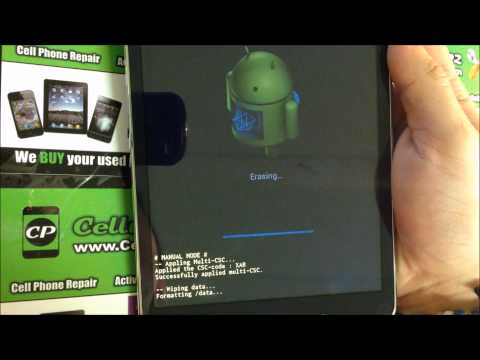Du kan foretage et konferenceopkald ved hjælp af en iPhone via et par tryk, nemlig ved at bruge knapperne Tilføj opkald og Flet opkald. Denne artikel vil dække den enkle proces i detaljer, samtidig med at der diskuteres nogle af de valgfrie funktioner, der er forbundet med konferenceopkald. Næste gang du skal oprette forbindelse til flere opkaldere samtidigt, er løsningen enkel for enhver iPhone -bruger.
Trin
Metode 1 af 2: Tilføjelse og sammenlægning af opkald

Trin 1. Foretag et almindeligt telefonopkald til din første deltager
Start med at trykke på telefonikonet nederst på din startskærm. Du vil se mulighederne for at ringe fra dine foretrukne, seneste, kontakter eller via tastaturet. Hvis du ringer fra Kontakter, skal du trykke på den valgte kontaktperson og derefter trykke på det telefonnummer, du vil ringe til. Din iPhone foretager automatisk et opkald. Du kan på samme måde ringe til en af dine favoritter eller seneste ved blot at trykke på fortegnelsen. For at foretage et opkald med tastaturet skal du indtaste det ønskede telefonnummer manuelt og trykke på knappen Opkald.
Bemærk, at andre konferencedeltagere ikke har brug for iPhones. De kan deltage i konferencen via enhver form for telefon. Denne vejledning gælder for dem, der er vært for eller starter et konferenceopkald via en iPhone

Trin 2. Bemærk de opkaldsmuligheder, der vises
Når dit opkald ringer op, vises seks bokse på din skærm: Lydløs, tastatur, højttaler, Tilføj opkald, FaceTime og kontakter.

Trin 3. Tilføj en tredje opkald
Når det originale opkald er oprettet, lyser knappen "Tilføj opkald". Tryk på "Tilføj opkald" for at begynde at forbinde den tredje person.

Trin 4. Ring til en tredje deltager
Når du har oprettet forbindelse til en første opkalder, kan du ringe til en person fra dine kontakter eller ringe til et nummer via tastaturet. Begge disse muligheder er placeret blandt de seks bokse, der vises på din opkaldsskærm.
- Når du har trykket på knappen "Tilføj opkald", vil din eller dine tidligere forbindelser blive sat på hold. Det kan være en god idé at give dem besked på forhånd, at de midlertidigt er tilbageholdt.
- Bemærk, at inden dit originale opkald forbindes, kan knappen "Tilføj opkald" ikke bruges, fordi det ikke kan aktiveres, før et første opkald er forbundet.
- Du kan også tilføje en opkalder, der har foretaget et opkald direkte til din telefon. Når du modtager det opkald, skal du blot trykke på knappen "Hold & Accept/Answer". Når opkaldet er besvaret, skal du trykke på "Flet opkald". Hvis du ikke ønsker at acceptere det indgående opkald, skal du trykke på "Send til telefonsvarer". Hvis du ønsker at acceptere det indgående opkald og afslutte konferenceopkaldet, skal du trykke på knappen "Afslut og accepter".

Trin 5. Flet dine opkald
Når du har været forbundet med en tredje deltager (via det andet opkald, du har foretaget), skal du trykke på knappen "Flet opkald". Du finder den i den samme boks, der tidligere lå knappen "Tilføj opkald". Dette vil fjerne din (e) første forbindelse (r) og forbinde den nyeste deltager til opkaldet.

Trin 6. Tilføj flere konferencedeltagere
Din iPhone kan rumme op til fem konferencedeltagere, så gentag trinene "Tilføj opkald" og "Flet opkald" efter behov. Husk, at indledende konferencedeltagere alle vil blive sat på vent, mens du tilføjer yderligere opkaldere.
Metode 2 af 2: Håndtering af dit telefonmøde

Trin 1. Afbryd en individuel opkald
Begynd med at trykke på knappen Konference (den blå cirkel med et "i" indeni, placeret nær toppen af skærmen). Tryk derefter på den røde cirkel (med et telefonikon indeni) ved siden af det opkald, du vil afbryde. Endelig skal du vælge "Afslut opkald", og den opkaldende vil blive afbrudt uden at påvirke andre, der deltager i opkaldet.

Trin 2. Hold en privat samtale med en af dine konferencedeltagere
Tryk først på konferenceknappen (den blå cirkel med et "i" indeni, placeret nær toppen af skærmen). Du vil se en "Privat" -knap vises ved siden af hver af dine tilsluttede opkaldere, så tryk på den knap ved siden af den, der ringer op, som du vil tale privat med. Hvis du ønsker, at den, der ringer op, senere skal vende tilbage til konferenceopkaldet, skal du trykke på "Flet opkald".

Trin 3. Slå lyden fra dig selv
Hvis du ikke ønsker at blive hørt under en del af dit konferenceopkald, skal du blot trykke på knappen "Slå lyd fra" blandt de seks bokse på din opkaldsskærm. Dette vil slå din højttaler fra, mens du kan høre andre konferencedeltagere.

Trin 4. Aktiver højttalertelefon
Dette giver dig mulighed for at lytte til dit konferenceopkald uden at holde telefonen for øret, en særlig praktisk mulighed, når du tager notater eller udfører andre forretninger under opkaldet. Du skal blot trykke på knappen "Højttaler", der findes blandt de seks bokse, der vises på din opkaldsskærm.